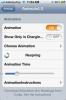Како се користи иПхоне са сломљеним дугметом напајања
иОС уређаји су, упркос најјачем саставу, подложни оштећењу. Већ смо разговарали о томе шта се може урадити у случају а сломљено дугме за напајање на Андроид телефону. Ако би се исто догодило и на иОС уређају, могли бисмо наићи на веће потешкоће јер тастер за напајање на иОС-у служи за додатне функције. Ако имате иПхоне са поквареним дугметом за напајање, можете учинити две ствари; Одмах је поправите или пронађите решење за укључивање / искључивање и почет ћете свакодневну употребу.
1. Укључено
Ако је ваш иОС уређај искључен са неисправним дугметом за напајање, тада ћете га морати поново укључити. За разлику од, Андроид, не можете доделити функцију напајања тастерима за јачину звука, пошто је иОС на тај начин врло затворен. Међутим, да бисте укључили свој иОС уређај, једноставно га укључите у пуњач и он ће се аутоматски укључити након неколико минута.
2. Ассистиве Тоуцх
Функција Ассистиве Тоуцх постоји за сценарије у којима је тастер за напајање недоступан или не ради. То је прекривач који вам омогућава да вратите сву функцију коју бисте имали помоћу тастера за укључивање. Ово укључује закључавање / откључавање екрана, гашење и снимање екрана. Ово такође долази са додатном предности замене тастера за јачину звука, ако за то постоји потреба.
Да бисте приступили Ассистиве Тоуцх,
Идите на Подешавања> Опште> Приступачност (помичите се према доле)> Помоћни додир (помичите се према доле)

Додирните дугме поред Ассистиве Тоуцх да бисте приступили менију Ассистиве Тоуцх и укључили га. Знат ћете да је укључен када ново дугме почне да лебди изнад вашег екрана. Сиви квадрат са белим кругом изнутра. Ова икона се може поставити било где на екрану где вам је пријатно.

Можете да прилагодите које се друге опције могу појавити у овом менију. Такође можете да сачувате прилагођене гестове који могу покренути апликације / радње на основу тих покрета. на пример. на екрану можете нацртати круг да бисте покренули мени за искључивање.

3. Закључавање / откључавање
Једном када конфигуришете горе наведено. Додирните лебдећу икону Ассистиве Тоуцх да бисте отворили мени.

Једном тамо додирните икону „Уређај“ и овде ћете видети „Закључани екран“, тапкањем на који ће закључати ваш екран. Можете откључати екран тако што ћете додирнути тастер менија.
4. Снимке екрана
Додирните дугме Помоћни додир и додирните „Уређај“, „Још“, а затим додирните „Снимак екрана“
Ово би вам требало омогућити да задржите нормалну функционалност свог иОС уређаја, упркос прекидачу тастера за напајање. Иако препоручујемо да се поправи.

Иако не можете поново доделити кључеве на иПхонеу ако га не затворите, функција Ассистиве Тоуц нуди разумну алтернативу. Ова функција је већ дуго популарна на старијим моделима иПхонеа са неодговарајућим Хоме тастерима. Разумно је добро решење ако имате иПхоне са поквареним тастером за напајање.
претраживање
Рецент Постс
Како додати неколико фотографија у Инстаграм причу
Инстаграм је својим причама додао нови формат; више слика. Нова фун...
АниматеЛоцксцреен: примените анимиране позадине на закључани екран иПхонеа
Многи људи су обожаваоци иОС-а због његовог интерфејса и дизајна. О...
Како поправити фотографије које се не појављују у роли камере у иОС-у
Пре неколико дана, мој иПхоне је насумично престао да спрема фотогр...